.
يمكنك إضافة الأشياء الضرورية التي كتبها عدة طرق: باستخدام القائمة، شريط الأدوات، خيار السحب والإفلات أو تطبيق الموارد.
لإضافة كائن باستخدام القائمة
للقيام بذلك، انتقل إلى علامة التبويب "محرر"، انقر فوق الزر "إضافة كائن" وحدد الخيار أو "فيديو" "صورة" من القائمة المنسدلة.

بعد تحديد ملف الفيديو أو الصورة، انقر فوق "فتح". سيتم فتح نافذة حيث يمكنك تكوين موقف الكائن في الوقت المناسب (لمزيد من المعلومات حول هذه الميزة، الرجاء مراجعة "إعدادات موضع الكائن في الوقت المناسب" المقطع). بعد تكوين إعدادات والنقر على "موافق"، سوف يعرض عليك لتحديد موضع وحجم الجسم، فإن المؤشر تأخذ شكل التقاطع. الآن تحديد الموقف من وجوه وأضاف على الساحة، انقر على زر الماوس الأيسر وعقد عليه، تعيين حجم الكائن، ثم حرر زر الماوس.
لاحظ أنه عند إضافة كائن إلى مكان الحادث، ويتم إضافته تلقائيا إلى موارد المشروع، ويمكن استخدامها لعدد غير محدود من المرات. إزالة كائن من المشهد لا حذفه من الموارد، ومع ذلك، حذف مورد من مشروع يزيل كافة الكائنات ذات الصلة في مكان الحادث.
لإضافة كائن باستخدام شريط الأدوات
من أجل إضافة كائن باستخدام شريط الأدوات، حدد زر المقابلة وفوقه. فإنه سيتم فتح نافذة اقتراح لاختيار الملف، وسوف اتخاذ مزيد من الإجراءات تكون مشابهة للإجراءات المنصوص عليها في الفقرة السابقة.
لاحظ أنه، افتراضيا، يظهر شريط الأدوات هذا في الجانب الأيسر من منطقة الحادث، ولكن يمكن إزالتها من قبل المستخدم. لهذا الغرض، وفتح "عرض" علامة التبويب وانقر على زر "أدوات التحرير". الى جانب ذلك، هذه الأدوات يمكن نقل وثابتة في أي موقف من واجهة البرنامج.

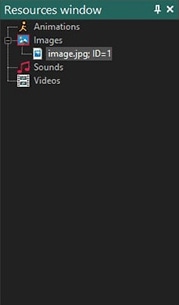
لإضافة كائن باستخدام أداة مستوى السحب والإفلات
VSDC محرر فيديو مجانية تدعم ويندوز أداة مستوى السحب والإفلات. وهذا يعني أنه يمكنك استخدام مستعرض الملفات لإضافة كائنات إلى مكان الحادث (أو إلى موارد المشروع). لهذا الغرض، واختيار الملف في مستكشف ملف، اسحبه إلى المكان وإسقاط زر الماوس. والمؤشر يأخذ شكل التقاطع، وسوف تكون قادرة على تغيير موضع وحجم كائن لإضافته إلى المشهد كما هو موضح أعلاه.
لاحظ أنه عند استخدام هذا الأسلوب لإضافة كائنات، نافذة الإعدادات لا يحدث ويتم تعيين خصائص تلقائيا لهذا الكائن. وهذا يعني أن الوقت عندما يحدث الكائن سيعتمد على موقف المؤشر في الجدول الزمني. ومدة الكائن يكون مساويا لمدة الفيديو أو الملفات الصوتية، أو أنه سوف يكون 5 ثوان طويلة للصورة.
لإضافة كائن باستخدام موارد المشروع
تحتوي على موارد المشروع الأجسام، على سبيل المثال الصور والفيديو والملفات الصوتية، إضافة إلى موقع الحادث. يمكنك أيضا إضافة الملفات مباشرة إلى الموارد واستخدامها في المشروع في وقت لاحق. اختيار ملف على جهاز الكمبيوتر الخاص بك، اسحبها مع الماوس وإسقاط إلى إطار الموارد. سيتم وضعها تلقائيا إلى الفئة المناسبة.
لاحظ أنه ليس هناك أسلوب واحد أكثر من إضافة ملفات الفيديو والصور باستخدام "ملفات تسلسل المعالج" التي تسمح لك لترتيب تغيير لاحق من الأشياء أو إنشاء عرض الشرائح. لمزيد من المعلومات يرجى الرجوع إلى قسم " كيفية إنشاء عرض الشرائح: جعل التغيير التتابعي من أشرطة الفيديو أو الصور ".http://www.videosoftdev.com/how-to-open-video-file-for-editing
http://www.videosoftdev.com/how-to-open-video-file-for-editing








ليست هناك تعليقات :
إرسال تعليق